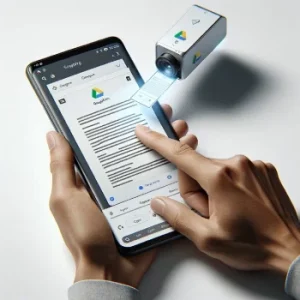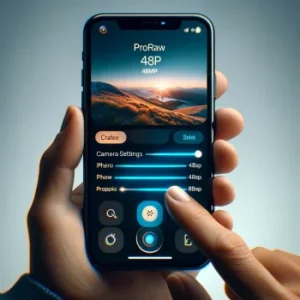Modo mantenimiento de Samsung
El modo mantenimiento de Samsung, o como también se le conoce, “Modo reparación”, es una función que fue innovadora en su momento, ya que se lanzó en 2022, pero hoy en día sigue siendo muy útil. Esta función se encarga de proteger su teléfono, sus datos, archivos y todo lo que contiene, ocultando y protegiendo esta información, así cuando debes entregar su teléfono a otra persona, como por ejemplo cuando lo envías a reparar, nadie podrá acceder o copiar tus archivos multimedia, cuentas, aplicaciones u otros datos que contenga tu smartphone.
Para entender un poco mejor lo que hace esta función, es básicamente ocultar todos los datos de tu smartphone y crear una nueva cuenta separada en tu dispositivo. Esta nueva cuenta contará solo con la información básica o de fábrica, de esta forma, si envías tu dispositivo a reparación, el equipo técnico podrá realizar cualquier tipo de prueba usando todas las características del teléfono, incluso podrán descargar y usar aplicaciones de la Play Store. Pero no podrán acceder a tu cuenta original con todos tus datos, ya que este perfil estará fuera de la vista y protegido con contraseña.
Antes de usar el modo de mantenimiento
Debes tener en cuenta las siguientes consideraciones antes de activar el modo mantenimiento o modo reparación de su Samsung:
- Este modo solo está disponible para versiones One UI 5 o superior.
- Para activar el modo mantenimiento es necesario contar con un bloqueo de pantalla, ya que al activar este modo se le solicitará que cree el bloqueo de pantalla si es que aún no lo ha hecho. Para activar el bloqueo de pantalla solo diríjase a Configuración, luego pulse en pantalla de bloqueo, luego pulse tipo de bloqueo de pantalla y luego seleccione el tipo de bloqueo de pantalla de su preferencia y cree una contraseña.
- Como recomendación, es importante que cree una copia de seguridad de sus datos antes de utilizar el modo mantenimiento, ya que en la mayoría de casos se trata de reparaciones y puede verse involucrado el hardware del dispositivo y con él, estar comprometida la memoria interna.
En otros casos, para reparar el dispositivo puede verse necesario restaurar los valores de fábrica, por lo cual contar con una copia de seguridad es una buena opción antes de acudir al soporte técnico.
- Debe contar con suficiente espacio de almacenamiento, para dispositivos con 64 GB de memoria debe contar como mínimo con 1,5 GB de espacio libre, y para dispositivos con más memoria debe contar al menos con 500 MB de espacio libre.
Cómo configurar el modo de mantenimiento
Paso 1: Toca el icono de configuración.
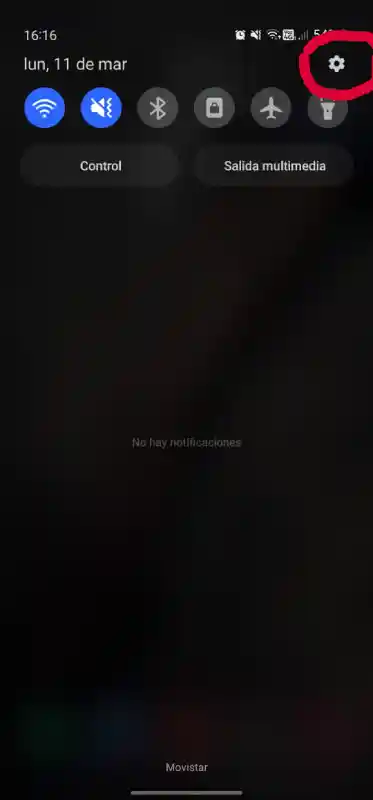
Paso 2: Desplázate hacia cuidado de batería y dispositivo.
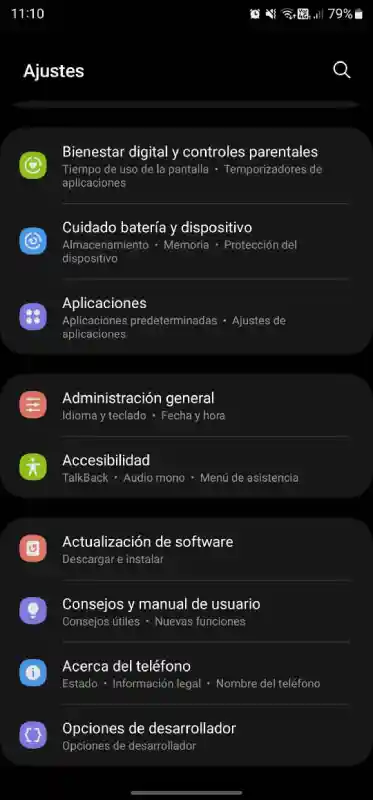
Paso 3: Desliza hacia abajo hasta ver el modo mantenimiento.

Paso 4: Toca la opción activar.

Paso 5: Toca reiniciar para activar el modo mantenimiento.
Cómo salir del modo Mantenimiento
1. Desliza la pantalla hacia abajo para abrir la barra de notificaciones.

2: Toca en la notificación de Modo Mantenimiento para salir.

3: Luego toca salir.

4. Por último, toca reiniciar el dispositivo.

Recuerda que una vez se reinicie el dispositivo, su teléfono volverá a la normalidad y todos los datos, aplicaciones o configuraciones que tenga en el modo mantenimiento se perderán.
Nota: También puedes salir del modo de mantenimiento yendo a Configuración > Cuidado del dispositivo > Modo de mantenimiento.
Preguntas Frecuentes:
¿Cómo hago una copia de seguridad de mis datos?
Puedes elegir entre una copia de seguridad en almacenamiento externo y copia de seguridad en la nube.
¿Cómo hago una copia de seguridad en almacenamiento externo?
Esta copia requiere un dispositivo USB (conectado al puerto USB-C) o una tarjeta Micro SD instalada. El tamaño de la copia está limitado al tamaño del dispositivo externo de almacenamiento.
Una vez haya elegido hacer copia de seguridad, luego pulse “copia de seguridad de almacenamiento externo” y seleccione su dispositivo de almacenamiento conectado a su smartphone. De forma predeterminada, se seleccionan todos los datos para realizar la copia de seguridad. Puede personalizar la copia de seguridad si desea, luego pulse en siguiente. También puede tener copia de seguridad de su carpeta segura; se le preguntará si desea copia de ella y deberá introducir su contraseña.
La copia de seguridad se realizará mientras tanto podrás hacer uso de tu dispositivo.
¿Cómo hago una copia de seguridad temporal en la nube?
La copia de seguridad en la nube cargará sus datos y los tendrá por un periodo de 30 días, pero esta copia de seguridad no puede superar los 100 GB de almacenamiento.
Una vez que hayas elegido hacer una copia de seguridad, toca copia de seguridad temporal en la nube y luego toca copia de seguridad de datos. De forma predeterminada, se seleccionarán todos los datos para hacer la copia; toque la marca de check o verificación si deseas excluir algún elemento.
Si deseas, también podrás hacer copia de seguridad de la carpeta segura. La copia de seguridad comenzará y mientras se realiza el proceso, puedes usar tu teléfono de forma normal y usar tus aplicaciones; cuando se complete la copia, puedes regresar al modo mantenimiento y encenderlo.
Si deseas mas información oficial puedes visitar la web de Samsung aquí